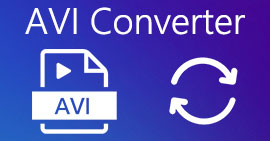تبدیل آسان AVI به MP4 در MacOS/Windows/Linux [2025]
AVI یا Audio Video Interleave، یک فرمت کانتینر چندرسانهای است که توسط مایکروسافت ابداع شده است. این فرمت به دلیل تواناییاش در ذخیره دادههای صوتی و تصویری در یک فایل واحد، که امکان پخش همزمان را فراهم میکند، شناخته شده است. در حال حاضر، از این فرمت در برنامههای مختلف، به ویژه در ویرایش و ذخیرهسازی ویدیو، استفاده میشود. با این حال، این فرمت معمولاً حجم فایلهای بزرگتری دارد و اغلب با مشکلات سازگاری با دستگاههای مدرن و پلتفرمهای پخش جریانی مواجه است.
از سوی دیگر، MP4 کاملاً برعکس است. این فرمت فشردهسازی بهتری ارائه میدهد که منجر به حجم کمتر فایلها میشود. همچنین، از نظر سازگاری و انعطافپذیری، این فرمت حرف اول را میزند. این فرمت به طور گسترده مورد استفاده قرار میگیرد و توسط دستگاهها و پلتفرمهای مختلف پشتیبانی میشود. با این ویژگی، کاربران تمایل دارند فایلهای خود را به فرمت MP4 تبدیل کنند. AVI به MP4بنابراین، اگر شما هم با همین مشکل مواجه هستید و به دنبال یک ابزار مبدل قابل اعتماد میگردید، ادامه این مقاله را بخوانید.

بخش ۱. تبدیل AVI به MP4 در MacOS و Windows [سریع و بدون افت کیفیت]
اگر به دنبال یک روش سریع و بدون افت کیفیت برای تبدیل AVI به MP4 در ویندوز یا macOS هستید، بهترین ابزار مبدلی که میتوانید استفاده کنید، ابزار انتخاب شده توسط FVC است. Video Converter Ultimateاین ابزار به دلیل تواناییاش در تبدیل هر فرمت ویدیویی، مانند AVI، شناخته شده است، زیرا تقریباً از بیش از ۱۰۰۰ فرمت ورودی و خروجی پشتیبانی میکند.
از نظر فشردهسازی بدون افت کیفیت، این ابزار مبدل کامل تضمین میکند که ویدیوی شما کیفیت اصلی خود را حفظ میکند و در عین حال حجم فایل را برای ذخیرهسازی و پخش آسانتر کاهش میدهد. همچنین شتابدهنده GPU را ارائه میدهد که مسئول فرآیند تبدیل سریع آن است. علاوه بر این، این نرمافزار تبدیل دستهای را فراهم میکند و به کاربران امکان میدهد چندین فایل AVI را به طور همزمان برای کارایی بیشتر پردازش کنند.
مرحله 1ابتدا، برنامهی FVC-picked Video Converter Ultimate را دانلود و روی رایانه خود نصب کنید.
دانلود رایگانبرای ویندوز 7 یا بالاتردانلود امن
دانلود رایگانبرای MacOS 10.7 یا بالاتردانلود امن
گام 2حالا، برای وارد کردن فایلهای AVI که میخواهید به MP4 فشرده کنید، روی آن کلیک کنید. اضافه کردن پرونده ها دکمه.
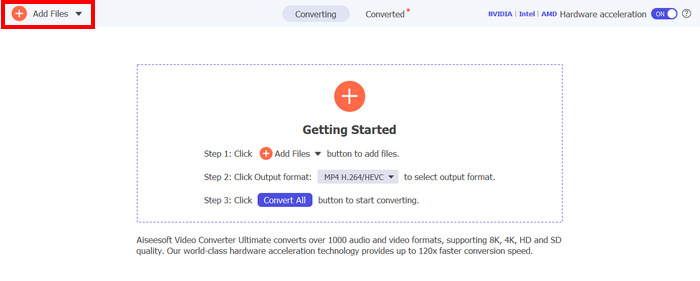
مرحله 3. در آخر بر روی فرمت خروجی زیر و رفتن به ویدئو برگه از آنجا، را انتخاب کنید MP4 از لیست. پس از انتخاب، روی تبدیل همه دکمه برای تبدیل فایلهای AVI به MP4..
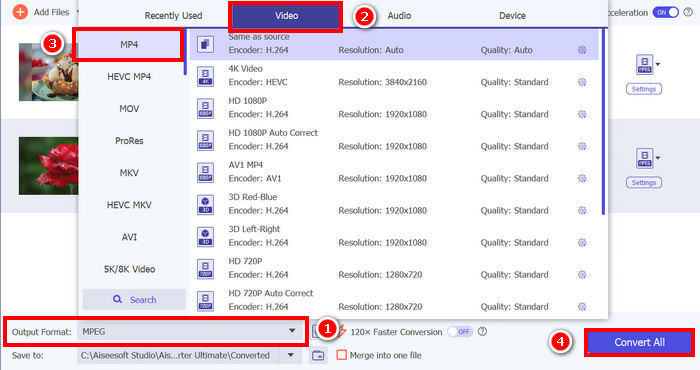
بهترین ویژگی FVC-picked Video Converter Ultimate سهولت استفاده از آن است. در مقایسه با سایر مبدلهای AVI به MP4 یا ابزارهای تبدیل ویدیو به طور کلی، این ابزار فقط 2-3 مرحله از شما میگیرد. همچنین، به دلیل فناوری رمزگذاری پیشرفته و شتابدهی GPU، تبدیل سریع و بدون افت کیفیت فایلهای AVI واقعاً تضمین شده است.
برای آشنایی بیشتر با تفاوتهای بین این دو، اینجا کلیک کنید AVI و MP4 پلاک
قسمت 2. تبدیل AVI به MP4 به صورت رایگان
در همین حال، اگر روشی رایگان برای تبدیل AVI به MP4 را ترجیح میدهید، ابزارهایی وجود دارند که میتوانید آنها را بررسی کنید. در زیر سه روش وجود دارد که شما را در تبدیل رایگان فایلهای AVI به فرمت MP4 راهنمایی میکند.
تبدیل فرمت AVI به MP با استفاده از VLC Media Player
VLC یک نرمافزار پخشکنندهی رسانهی شناختهشده برای ویندوز، macOS و لینوکس است. با این حال، جدا از عملکرد اصلی آن که پخش انواع مختلف رسانه از جمله AVI و MP4 است، این ابزار میتواند به عنوان مبدل ویدیوی AVI به MP4 نیز مورد استفاده قرار گیرد. بنابراین، اگر میخواهید فایلهای AVI خود را به MP4 تبدیل کنید، مراحل زیر را بررسی کنید:
مرحله 1ابتدا، باید VLC Media Player را دانلود و روی رایانه خود نصب کنید.
گام 2. سپس، به رسانه ها تب، و در زیر آن، روی کلیک کنید باز کردن فایل. از آنجا، فایل AVI را که میخواهید به MP4 تبدیل کنید، وارد کنید.
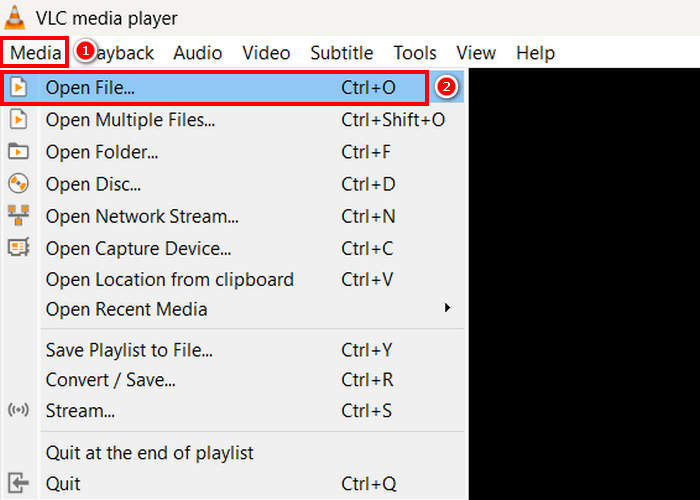
مرحله 3. پس از آن، به رسانه ها تب، و این بار انتخاب کنید تبدیل/ذخیره در زیر
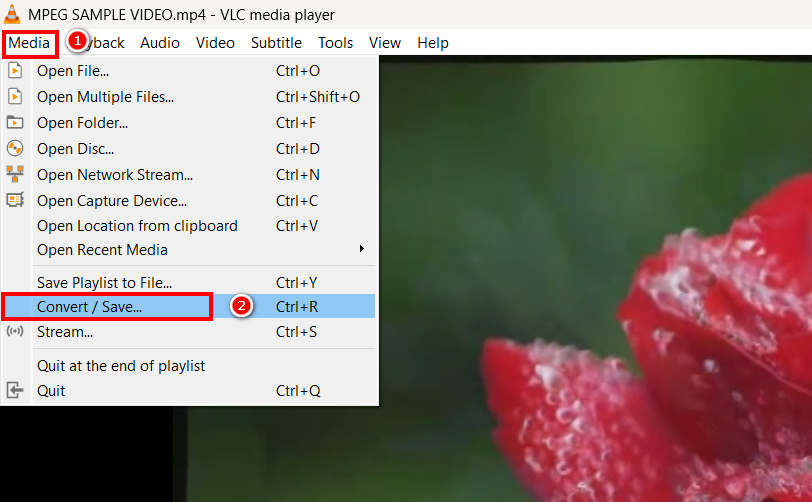
مرحله 4. حال، روی آن کلیک کنید مشخصات را انتخاب کنید و MP4 به عنوان فرمت خروجی خود. پس از انتخاب، روی دکمه شروع برای شروع تبدیل ویدیوی MPEG به MP4، مراحل زیر را دنبال کنید.
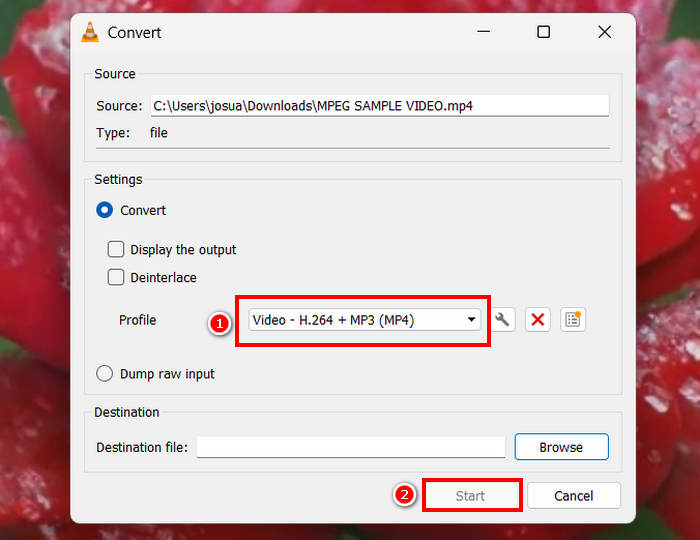
اگرچه داشتن یک ابزار مبدل رایگان مانند VLC عالی است، اما باید برخی موارد را در نظر گرفت. به عنوان مثال، فاقد گزینههای رمزگذاری پیشرفته، تبدیل دستهای و سایر ویژگیهای ضروری است. علاوه بر این، پشتیبانی محدود از فرمتهای مختلف، آن را برای کاربرانی که به انعطافپذیری در تبدیل نیاز دارند، ناکارآمد میکند.
تغییر از AVI به MP4 از طریق HandBrake
یکی دیگر از ابزارهای مبدل رایگان برای تبدیل AVI به MP4، HandBrake است. این ابزار یک مبدل ویدئویی متنباز است که به کاربران امکان میدهد DVDها را در ویندوز، macOS و لینوکس کپی کنند. با این حال، میتواند فایلهای AVI را به طور کارآمد به فرمتهایی مانند MP4 نیز تبدیل کند. در اینجا نحوه تغییر آسان AVI به MP4 با استفاده از این ابزار آورده شده است:
مرحله 1ابتدا، HandBrake را دانلود و روی رایانه خود نصب کنید.
گام 2حالا، ابزار را روی رایانه خود باز کنید و روی ... کلیک کنید. باز کردن فایل ویدیویی برای وارد کردن فایل AVI که میخواهید به فرمت MP4 تبدیل کنید، روی دکمه در گوشه سمت چپ کلیک کنید.
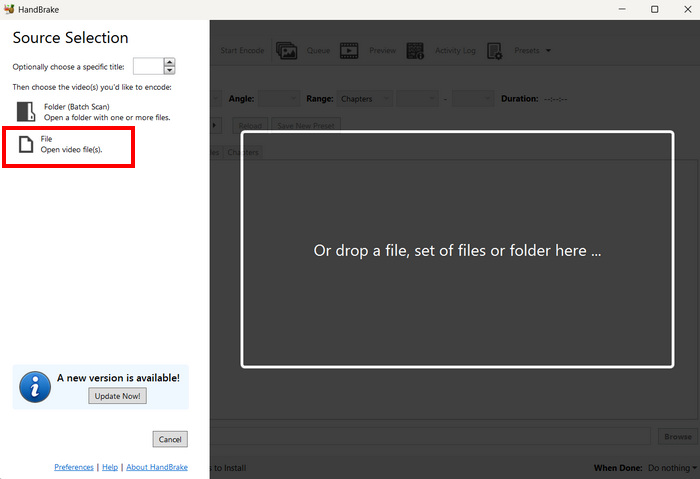
مرحله 3. پس از آن، روی قالب بندی و انتخاب کنید MP4.
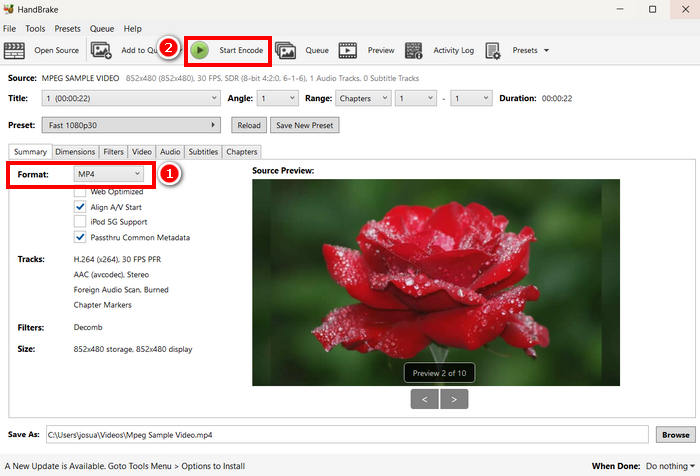
مرحله 4. پس از انجام، روی رمزگذاری را شروع کنید برای شروع تبدیل AVI به MP4، دکمه را فشار دهید.
تنها نکته در مورد HandBrake به عنوان یک مبدل ویدیو این است که فقط از سه فرمت خروجی پشتیبانی میکند. بنابراین، اگر کسی هستید که تطبیقپذیری را ترجیح میدهد، ممکن است این ابزار برای شما مناسب نباشد.
تبدیل .AVI به .MP4 با QuickTime
اگر از macOS استفاده میکنید، بهترین ابزار برای استفاده، نرمافزار داخلی آن، QuickTime است. این نرمافزار به دلیل پخش روان ویدیو و قابلیتهای ویرایش اولیهاش بسیار شناخته شده است، اما به کاربران امکان میدهد ویدیوهای خود را به فرمتهای مختلفی از جمله MP4 تبدیل کنند.
مرحله 1ابتدا، در مک خود، نرمافزار QuickTime را باز کنید.
گام 2. سپس، به فایل تب کنید و روی آن کلیک کنید باز کردن پرونده برای اضافه کردن فایل AVI که میخواهید به MP4 تبدیل کنید، از دستور زیر استفاده کنید.
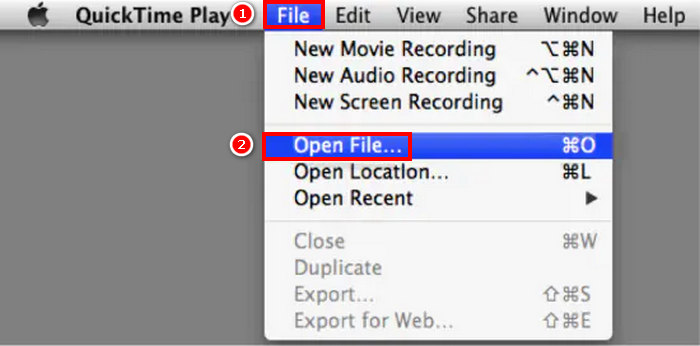
مرحله 3وقتی فایل AVI در QuickTime شما بارگذاری شد، به ... بروید فایل دوباره تب بزنید، به پایین اسکرول کنید و روی آن کلیک کنید صادرات گزینه.
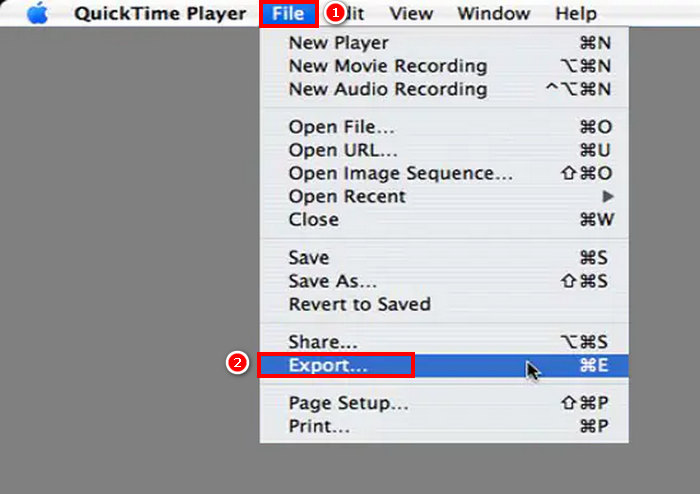
مرحله 4از آنجا، انتخاب کنید MPEG-4 فرمت فایل و کلیک کنید صرفه جویی.
اگرچه تبدیل AVI به MP4 با استفاده از QuickTime در مقایسه با سایر ابزارهای مبدل ویدیوی اختصاصی آسان است، اما این ابزار فاقد برخی ویژگیهای پیشرفته است.
قسمت 3. تبدیل AVI به MP4 [آنلاین]
روش دیگر برای تبدیل AVI به MP4 تبدیل آنلاین آنهاست. بله، ابزارهای مبدل ویدیویی وجود دارند که نیازی به نصب نرمافزار ندارند، اما در عوض، به کاربران این امکان را میدهند که فایلهای AVI خود را مستقیماً در یک پلتفرم مبتنی بر وب آپلود کرده و فوراً آنها را به MP4 تبدیل کنند.
تغییر از AVI به MP4 از طریق Media.io
Media.io یک ابزار مبدل ویدیوی مبتنی بر وب است. این ابزار به شما امکان میدهد به راحتی AVI خود را به MP4 تبدیل کنید. فقط کافی است فایل AVI خود را آپلود کنید و سپس فرمت مورد نظر خود را انتخاب کنید.
مرحله 1ابتدا باید به وبسایت رسمی Media.io بروید.
گام 2. بعد، روی به علاوه دکمه اندازه برای آپلود فایل AVI که میخواهید به MP4 تبدیل کنید.
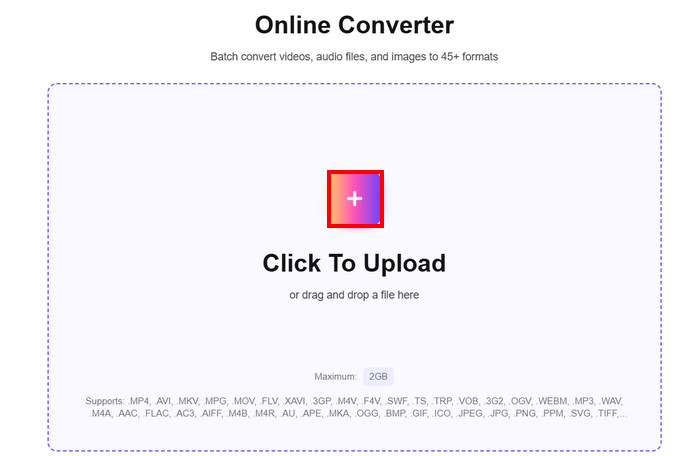
مرحله 3. پس از آن، را انتخاب کنید MP4 قالب، و پس از انتخاب، روی آن کلیک کنید تبدیل همه برای شروع تبدیل AVI به MP4، روی دکمه کلیک کنید.
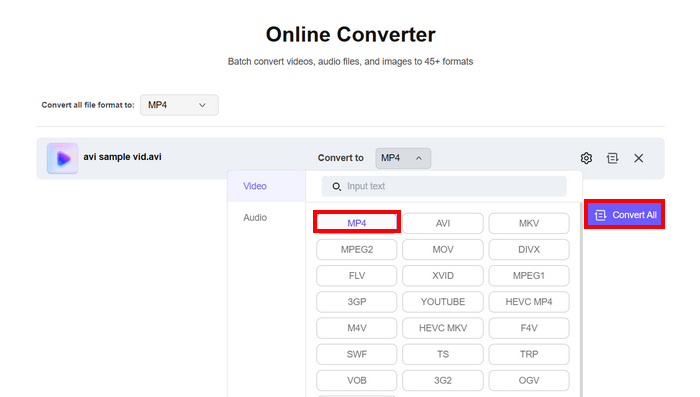
توجه داشته باشید: هنگام تبدیل AVI به MP4 با استفاده از این ابزار، محدودیت حجم وجود دارد. اگر ثبتنام نکرده باشید، فقط میتوانید فایلهایی با حجم ۱۰۰ مگابایت را پردازش کنید. در همین حال، برای بهرهمندی از ویژگیهای نامحدود، باید از اشتراک ویژه آنها استفاده کنید.
تبدیل .AVI به .MP4 با FreeConvert
یکی دیگر از ابزارهای آنلاین که میتوانید برای تبدیل AVI به MP4 استفاده کنید، FreeConvert است. این ابزار مبدل ویدیوی آنلاین به کاربران امکان میدهد تا به راحتی فایلهای AVI خود را به MP4 تبدیل کنند. همچنین، تنظیمات قابل تنظیمی از جمله گزینههای فشردهسازی، انتخاب کدک ویدیویی و تنظیمات کیفیت خروجی را ارائه میدهد. برای تبدیل AVI به MP4 با استفاده از این ابزار، مراحل زیر را دنبال کنید:
مرحله 1ابتدا باید به وبسایت رسمی آنها دسترسی پیدا کنید. کافیست در مرورگر اینترنت خود FreeConvert را جستجو کنید.
گام 2. بعد، روی فایل ها را انتخاب کنید برای وارد کردن فایل AVI که میخواهید به MP4 تبدیل کنید، کلیک کنید.
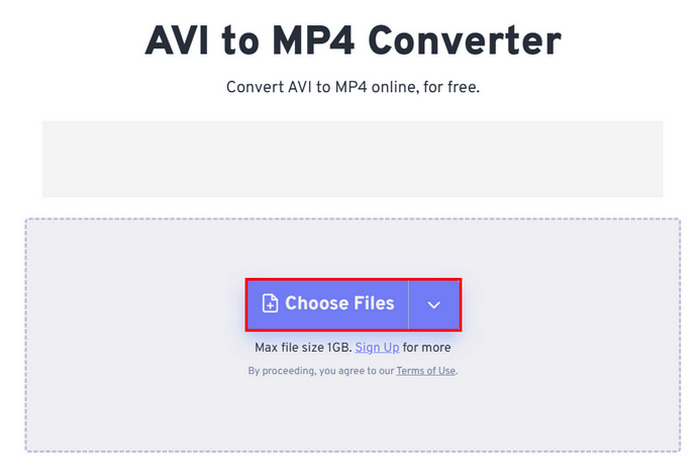
مرحله 3. پس از آن بر روی آن کلیک کنید خروجی و MP4 را به عنوان فرمت خروجی خود انتخاب کنید. اکنون، برای شروع تبدیل AVI به MP4، فقط روی تبدیل دکمه.
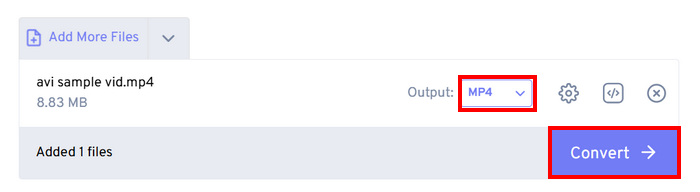
توجه داشته باشید: حداکثر حجم فایلی که میتوانید با استفاده از FreeConvert تبدیل کنید فقط ۱ گیگابایت است. این محدودیت برای کاربرانی است که میخواهند فایلهای AVI بزرگتری را تبدیل کنند اما نمیخواهند برای طرحهای اشتراک هزینه بپردازند.
تبدیل AVI به MP4 از طریق CloudConvert
آخرین ابزار آنلاینی که میتوانید برای تبدیل AVI به MP4 استفاده کنید، CloudConvert است. درست مانند هر ابزار مبدل آنلاین، این ابزار به کاربران اجازه میدهد تا به راحتی AVI خود را به فرمتهای دلخواه خود تبدیل کنند. با این حال، گذشته از MP4، این ابزار فقط از سه فرمت دیگر پشتیبانی میکند که ممکن است برای کاربرانی که میخواهند انعطافپذیری بیشتری در تبدیلهای خود داشته باشند، محدود به نظر برسد.
مرحله 1ابتدا، باید به این ابزار در وبسایت رسمی آنها دسترسی پیدا کنید.
گام 2وقتی وارد وبسایت آنها شدید، روی فایل را انتخاب کنید برای وارد کردن فایل AVI که میخواهید به MP4 تبدیل کنید.
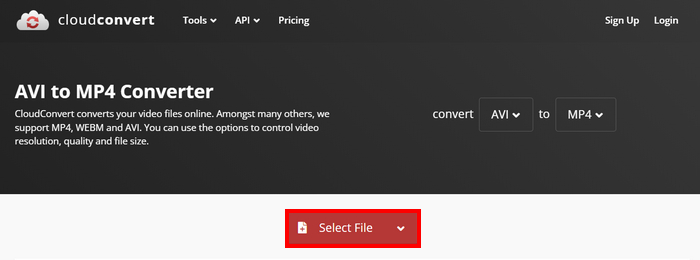
مرحله 3. پس از آن بر روی آن کلیک کنید تبدیل به را فشار دهید و انتخاب کنید MP4 به عنوان فرمت دلخواه خود. پس از اتمام، روی دکمه تبدیل کلیک کنید تا تبدیل AVI به MP4 شروع شود.
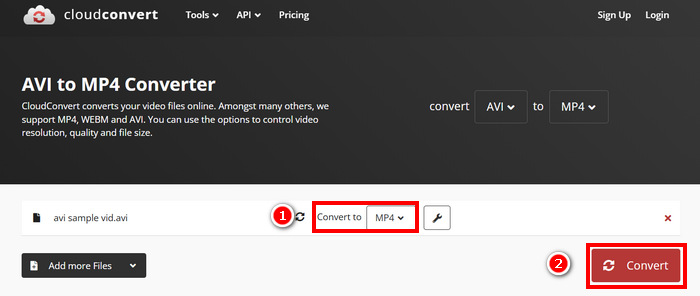
تنها نکته در مورد CloudConvert این است که نسخه رایگان آن آپلود فایل را به ۱ گیگابایت محدود میکند، فقط امکان تبدیل همزمان پنج فایل را فراهم میکند و کاربران را به ۱۰ تبدیل در روز محدود میکند. اگر نیاز به تبدیل فایلهای بزرگتر یا انجام تبدیلهای بیشتر دارید، ارتقا به نسخه پولی الزامی است.
بخش 4. مقایسه 7 مبدل AVI به MP4
در اینجا نگاهی دقیقتر به این هفت مبدل AVI به MP4 میاندازیم. اکنون میتوانید هر یک از آنها را بر اساس پلتفرم پشتیبانی شده، سرعت تبدیل و فرمتهایشان از هم متمایز کنید.
بهتر است نتیجه بگیریم که FVC، Video Converter Ultimate را به عنوان یک انتخاب عالی از نظر تطبیقپذیری به عنوان یک مبدل ویدیو انتخاب کرده است. در همین حال، معایب روش آنلاین این است که فقط در صورت ثبتنام در اشتراک آنها میتوانید از بیشتر ویژگیهای عالی آنها لذت ببرید. با این وجود، این ابزارهای تبدیل AVI به MP4 به تنهایی کار میکنند و بازار هدف خاص خود را دارند، بنابراین آنچه را که واقعاً برای شما مفید است انتخاب کنید.
بخش 5. سوالات متداول در مورد تبدیل AVI به MP4
چرا باید AVI را به MP4 تبدیل کنم؟
فایلهای AVI اغلب بزرگ هستند و ممکن است با دستگاههای مدرن یا پلتفرمهای پخش جریانی سازگار نباشند. MP4 فشردهسازی بهتری ارائه میدهد، اندازه فایلها کوچکتر است و سازگاری گستردهتری با پخشکنندهها و دستگاههای مختلف رسانهای دارد. یا میتوانید خودتان یک ... پیدا کنید. پخش کننده AVI.
سریعترین و بدون افت کیفیت برای تبدیل AVI به MP4 چیست؟
اگرچه ابزارهای مختلفی برای تبدیل AVI به MP4 وجود دارد که تبدیل سریعی را ارائه میدهند، اما در میان این ابزارها، Video Converter Ultimate که توسط FVC انتخاب شده است را نباید از دست داد. این ابزار مبدل ویدیو و صدا با امکانات کامل، تبدیل سریع و بدون افت کیفیت را تضمین میکند. همچنین، از پردازش دستهای پشتیبانی میکند، از شتابدهنده GPU استفاده میکند و خروجی با کیفیتی را ارائه میدهد.
آیا میتوانم بدون نصب نرمافزار، AVI را به MP4 تبدیل کنم؟
بله. میتوانید از ابزارهای آنلاین مانند Media.io یا FreeConvert استفاده کنید. با این حال، نسخههای رایگان ممکن است محدودیتهایی در اندازه فایل داشته باشند و برای پردازش به اتصال اینترنت نیاز داشته باشند.
نتیجه
فرمت MP4 با وجود ساختار سادهترش در مقایسه با AVI، همچنان یکی از فرمتهای محبوب است. این امر عمدتاً به دلیل حجم فایل کمتر و سازگاری بیشتر آن با دستگاههای مدرن و پلتفرمهای پخش جریانی است. بنابراین، اگر به دنبال بهترین هستید AVI به MP4 برای تبدیل، شما باید هر چیزی را که ما لیست کردهایم امتحان کنید و به چیزی که فکر میکنید برای ترجیحات و نیازهای شما بهترین است، پایبند باشید. منتظر چه هستید؟ بیایید همین حالا آن فایلهای AVI را به MP4 تبدیل کنیم!



 Video Converter Ultimate
Video Converter Ultimate ضبط صفحه
ضبط صفحه